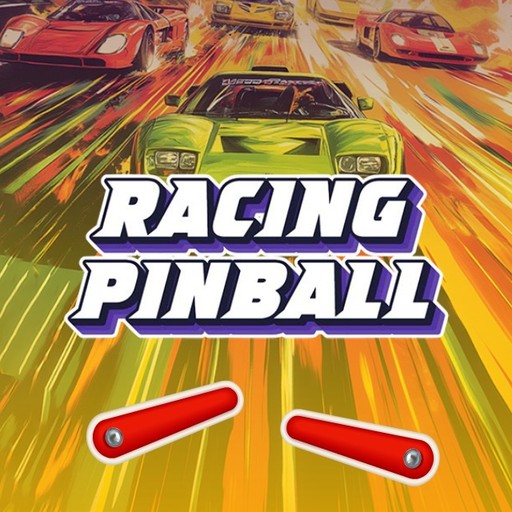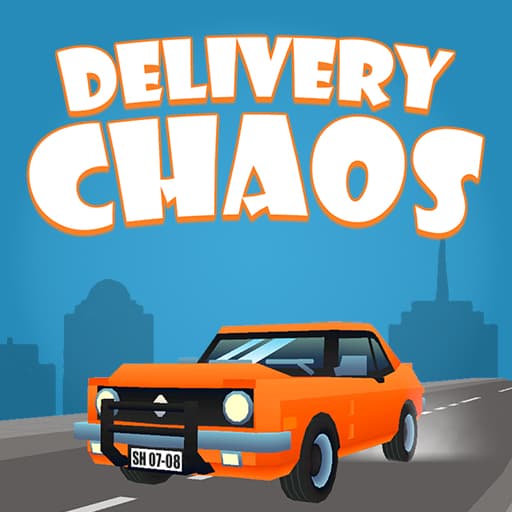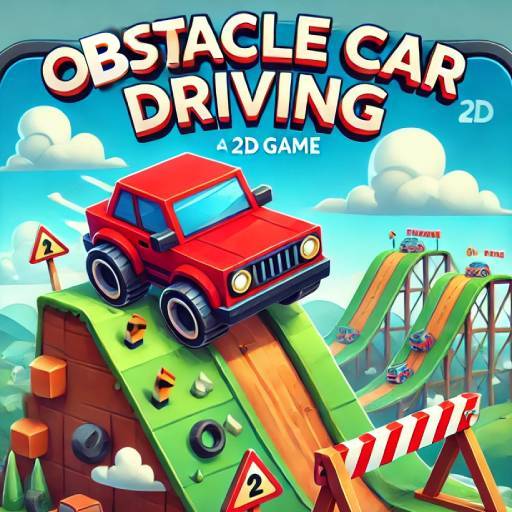Roblox là nền tảng sáng tạo trò chơi phổ biến toàn cầu, cho phép người dùng không chỉ chơi mà còn tự mình phát triển và phát hành game cho hàng triệu người khác trải nghiệm. Nếu bạn là người đam mê lập trình hoặc đơn giản là muốn thử sức với việc tạo game, thì cách đăng game lên Roblox là điều đầu tiên bạn nên nắm rõ. Trong bài viết này, hãy cùng Playlegacy.game khám phá từ lợi ích khi chia sẻ game, các bước cụ thể để đăng tải trò chơi và mẹo chia sẻ hiệu quả.
1. Lợi ích khi đăng tải game lên Roblox

Trước khi tìm hiểu cách đăng game lên Roblox, bạn cần hiểu rõ tại sao việc công bố game của mình lại đáng làm đến thế. Dưới đây là những lợi ích nổi bật khi đăng tải game lên Roblox:
- Truyền cảm hứng và xây dựng thương hiệu cá nhân: Việc chia sẻ trò chơi bạn tự tay thiết kế không chỉ giúp bạn khẳng định dấu ấn cá nhân mà còn là bước khởi đầu lý tưởng nếu bạn muốn theo đuổi ngành game chuyên nghiệp. Trên Roblox, bạn có thể tạo dựng cộng đồng người chơi riêng, nhận phản hồi để cải thiện trò chơi.
- Kiếm tiền từ sáng tạo: Nếu game của bạn thu hút được nhiều người chơi, bạn hoàn toàn có thể kiếm Robux – Đơn vị tiền tệ trong Roblox, và đổi chúng thành tiền thật. Đây là một nguồn thu nhập đáng kể cho các nhà phát triển trẻ tuổi.
- Học tập kỹ năng lập trình, tư duy logic: Tự thiết kế và đăng game lên Roblox giúp bạn phát triển tư duy thiết kế hệ thống, học cách viết mã bằng Lua – Ngôn ngữ lập trình chính trong Roblox Studio. Qua đó, bạn trau dồi tư duy logic, giải quyết vấn đề – Kỹ năng vô cùng cần thiết trong thời đại công nghệ số hiện nay.
2. Cách đăng game lên Roblox bạn nên tham khảo
2.1. Cách lưu và đăng tải game lên Roblox
Nếu bạn đã tạo xong trò chơi trong Roblox Studio và muốn chia sẻ với mọi người, việc lưu và đăng tải là bước không thể thiếu. Dưới đây là hướng dẫn chi tiết cách đăng game lên Roblox nhanh chóng và dễ thực hiện.
Bước 1: Lưu và công khai trò chơi trên Roblox
- Trong menu Tệp (File), chọn Save to Roblox để lưu trò chơi.
- Sau đó, chọn lại menu Tệp > Publish to Roblox để xuất bản và kích hoạt chế độ chơi cho trò chơi của bạn trên game Roblox miễn phí.
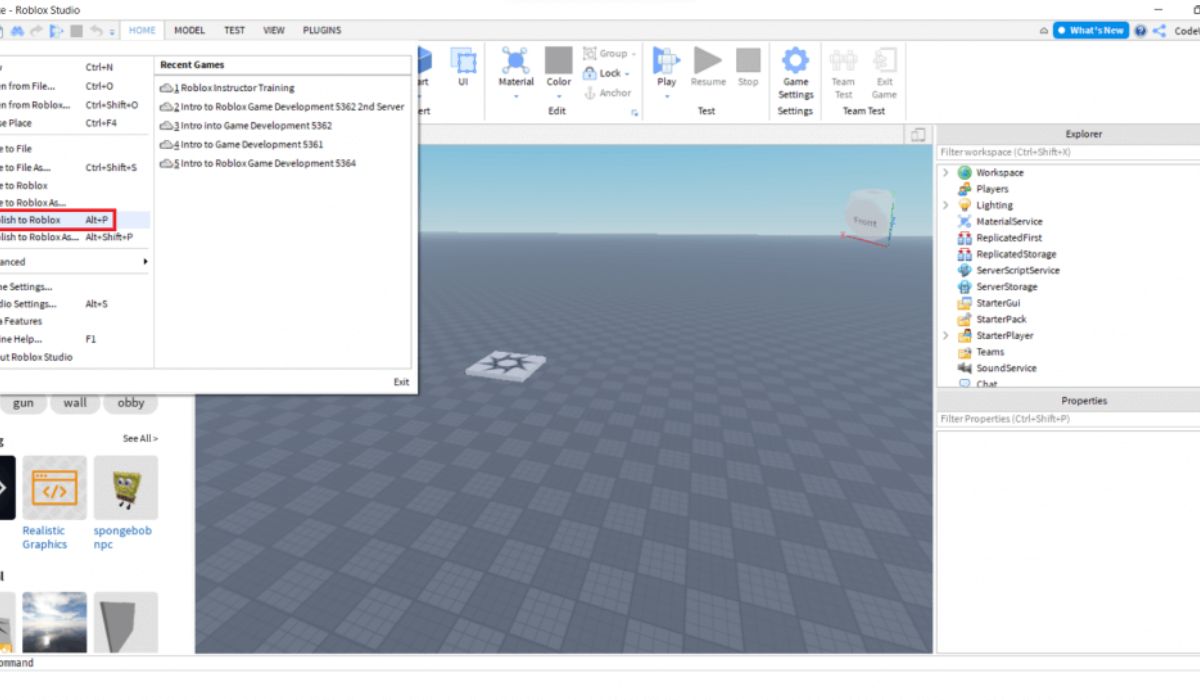
Bước 2: Tạo hình ảnh và video hấp dẫn về trò chơi
- Trên thanh View, chọn Roblox Studio Screenshot để chụp ảnh hoặc chọn Video Record để quay video khi chơi game.
- Đây là cách tuyệt vời để thu hút người chơi bằng những hình ảnh và video sống động, thể hiện gameplay thú vị của bạn.

Bước 3: Thêm hình ảnh và video vào cài đặt trò chơi
- Trên tab Home, chọn Game Settings (hiện lên sau khi bạn đã lưu game lên Roblox).
- Cuộn xuống phần Screenshots and Videos, nhấn vào dấu + để thêm hình ảnh hoặc video bạn đã tạo.

Bước 4: Thiết lập thông tin cho trò chơi
- Trong mục Game Settings, bạn có thể:
- Chọn thiết bị được phép chơi trò chơi của mình (PC, điện thoại, tablet…).
- Thiết lập thể loại giúp người chơi dễ dàng tìm thấy game khi tìm kiếm.
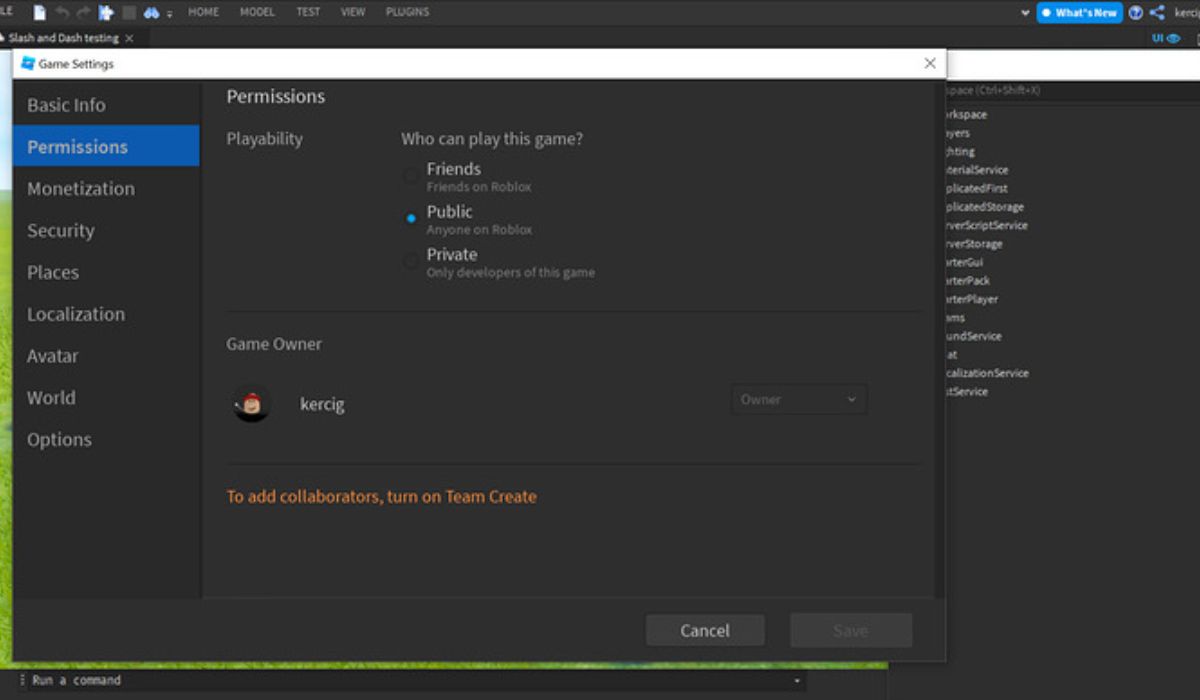
Bước 5: Tìm và xem trò chơi của bạn trên Roblox
Cách 1:
- Truy cập trang Hồ Sơ cá nhân (Profile) trên Roblox.
- Nếu bạn đã bật chế độ Public (Công khai) cho game, trò chơi sẽ hiển thị ở đây.
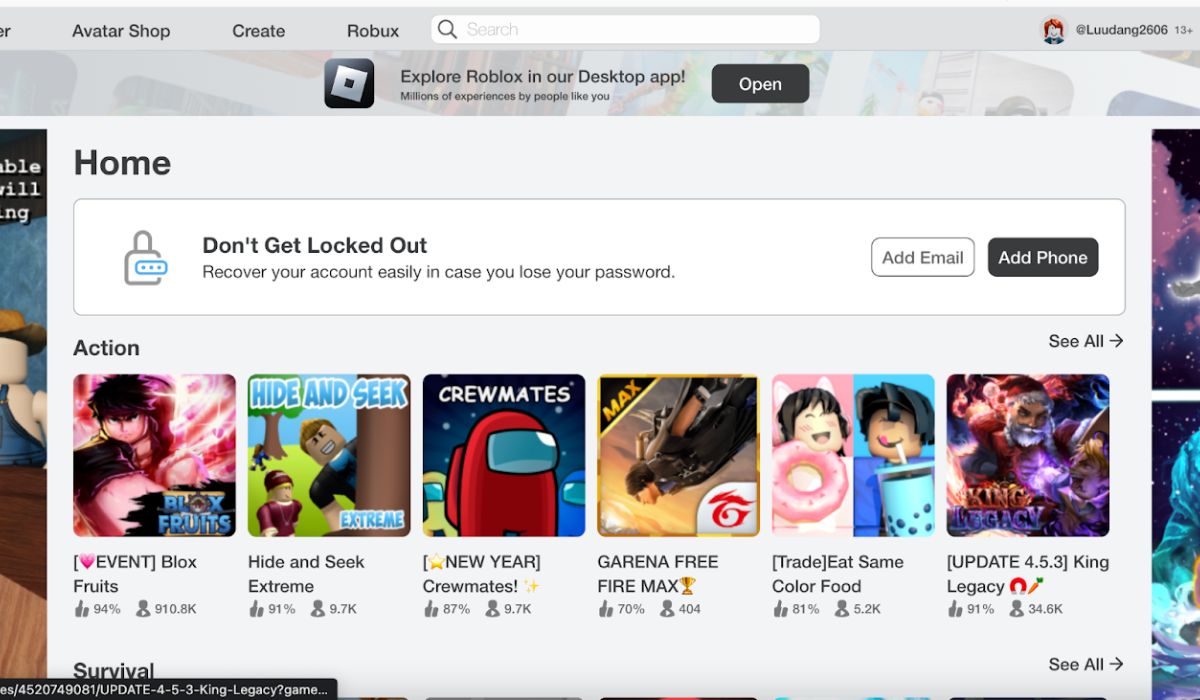
Cách 2:
- Trong Roblox Studio, đóng game.
- Truy cập My Games, nhấn vào dấu ba chấm ở góc trên bên phải trò chơi bạn muốn kiểm tra.
- Chọn Open Place Page – Trò chơi sẽ mở trực tiếp trên trình duyệt Roblox.
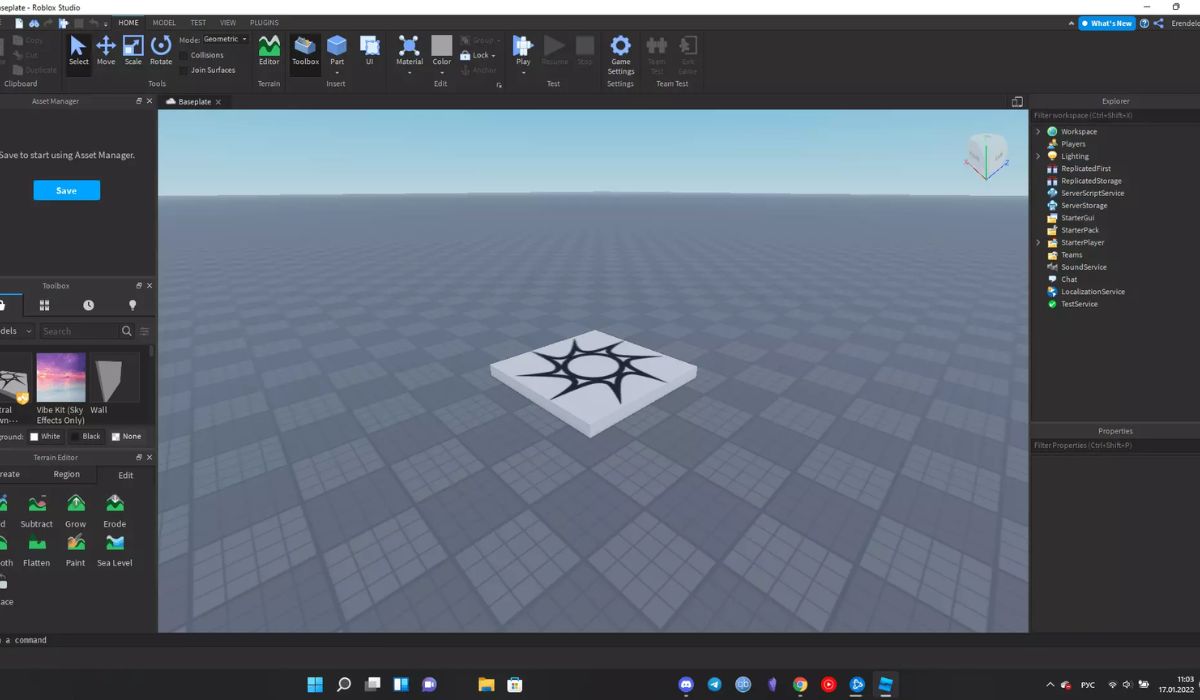
2.2. Cách bật chế độ công khai game của bạn
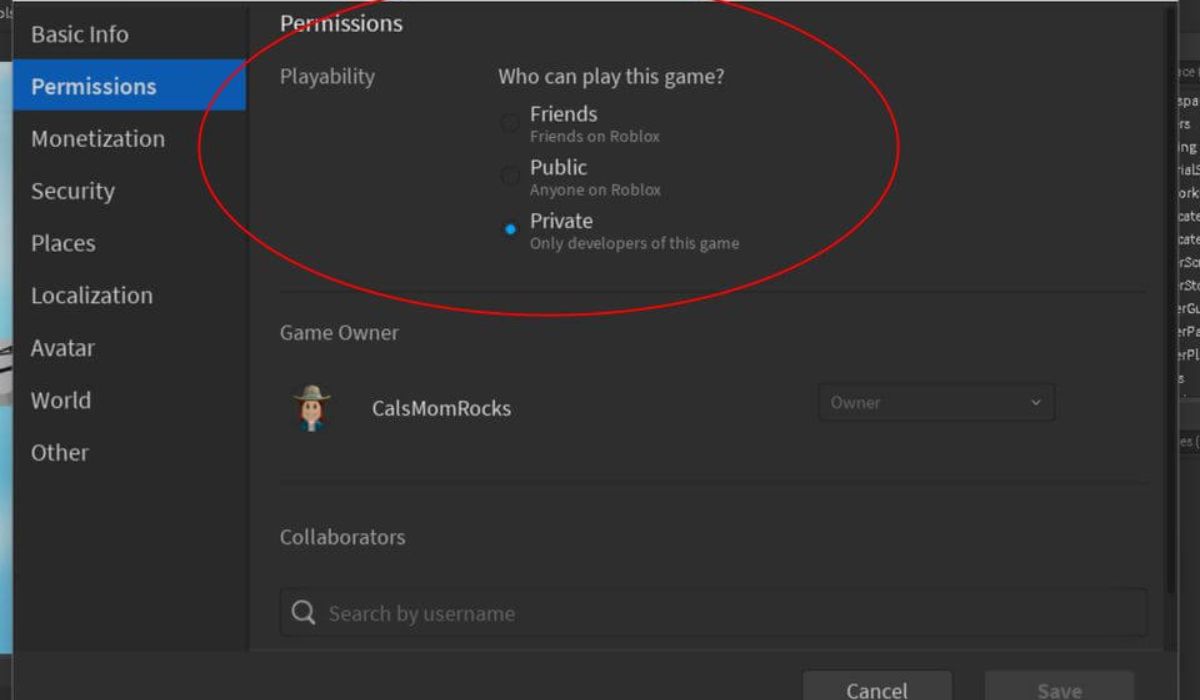
Sau khi bạn đã xuất bản trò chơi thành công, đừng quên một bước rất quan trọng trong cách đăng game lên Roblox – Đó là cài đặt quyền truy cập để quyết định ai có thể chơi trò chơi của bạn.
Hãy làm theo các bước sau:
- Quay lại Roblox Studio và mở trò chơi (Place) mà bạn muốn chia sẻ.
- Trên tab Trang chủ (Home), nhấn vào Game Settings (Cài đặt trò chơi).
- Trong cửa sổ hiện ra, chọn mục Permissions (Quyền) ở phía bên trái.
- Tại đây, bạn sẽ thấy tùy chọn để đặt trò chơi là:
- Private (Riêng tư) – chỉ mình bạn có thể chơi.
- Friends (Bạn bè) – cho phép bạn bè truy cập.
- Public (Công khai) – bất kỳ ai trên Roblox đều có thể tìm và chơi.
- Sau khi chọn xong, nhấn “Save (Lưu)” để hoàn tất.
Gợi ý: Nếu bạn muốn nhiều người biết đến và trải nghiệm game của mình, hãy đặt quyền truy cập là Công khai.
2.3. Cách chia sẻ trò chơi với bạn bè trên Roblox
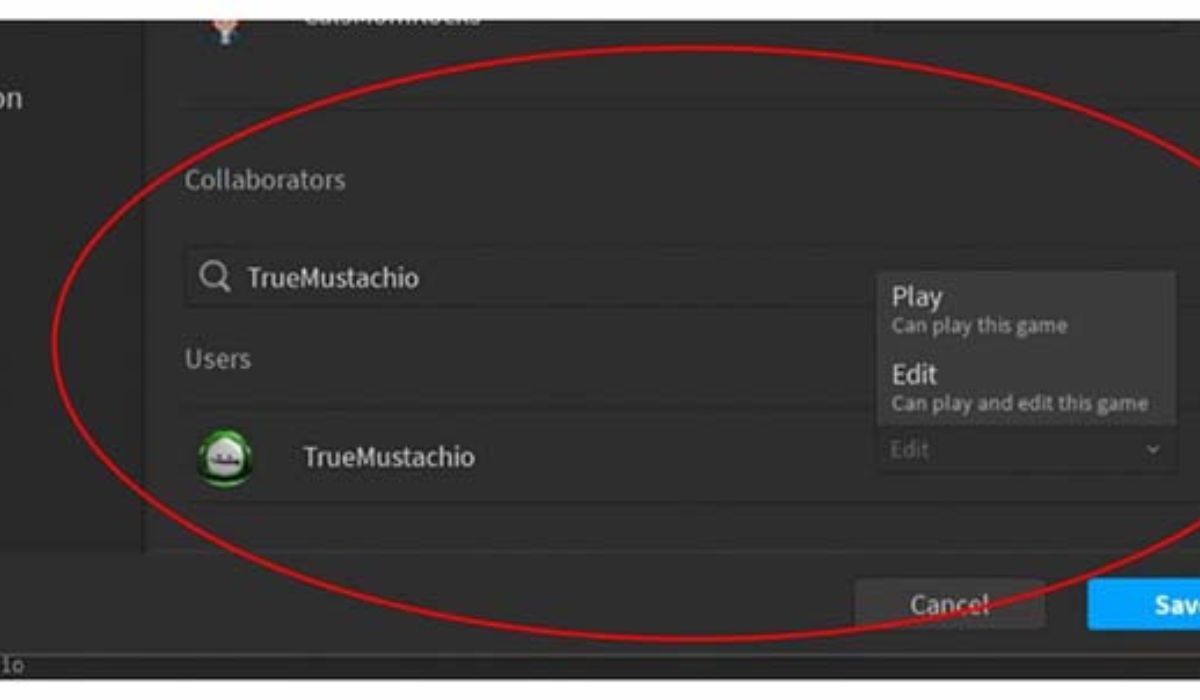
Bạn không chỉ có thể chia sẻ trò chơi của mình với mọi người, mà còn có thể mời bạn bè cùng tham gia lập trình và thiết kế trong Roblox Studio. Dưới đây là hướng dẫn chi tiết về cách đăng game lên Roblox và cấp quyền chỉnh sửa cho bạn bè:
Bước 1: Mở nơi bạn muốn chia sẻ
- Mở một trò chơi đã có sẵn từ danh sách dự án.
- Hoặc tạo một trò chơi mới.
Bước 2: Truy cập vào Cài đặt trò chơi
- Trên Tab Trang chủ (Home), nhấn vào Game Settings (Cài đặt trò chơi).
- Trong cửa sổ hiện ra, chọn mục Permissions (Quyền) ở thanh bên trái.
Bước 3: Mời bạn bè và cấp quyền chỉnh sửa
- Cuộn xuống phần Search by Username (Tìm kiếm theo tên người dùng).
- Nhập tên người bạn muốn mời, sau đó chọn đúng tài khoản của họ khi hiển thị.
- Quan trọng: Hãy thay đổi quyền của họ từ View (Xem) sang Edit (Chỉnh sửa) để họ có thể cùng bạn phát triển trò chơi – từ viết mã cho đến thiết kế giao diện.
3. Play Legacy – Nơi trải nghiệm các tựa game Rolox miển phí hay nhất
Playlegacy.game là điểm đến lý tưởng dành cho các game thủ yêu thích vũ trụ Roblox. Tại đây, bạn có thể thỏa sức khám phá hàng loạt tựa game miễn phí hấp dẫn được cộng đồng sáng tạo chia sẻ mỗi ngày. Từ hành động, phiêu lưu đến xây dựng, mọi thể loại đều có mặt tại Playlegacy.game để bạn trải nghiệm không giới hạn.
Nếu bạn cũng muốn chia sẻ trò chơi của riêng mình tại Playlegacy.game, việc đó cực kỳ đơn giản. Bạn chỉ cần học cách đăng game lên Roblox bằng Roblox Studio, sau đó công khai trò chơi để người khác có thể tìm thấy và chơi thử. Đừng quên thêm hình ảnh, video hấp dẫn để thu hút người chơi nhé!
Với Playlegacy.game, không chỉ chơi mà bạn còn có thể trở thành nhà sáng tạo thực thụ trên Roblox. Bắt đầu ngay hôm nay để tạo nên thế giới riêng của bạn!